第9章 Photoshop的灵魂—图层(上)
- 格式:ppt
- 大小:2.39 MB
- 文档页数:21
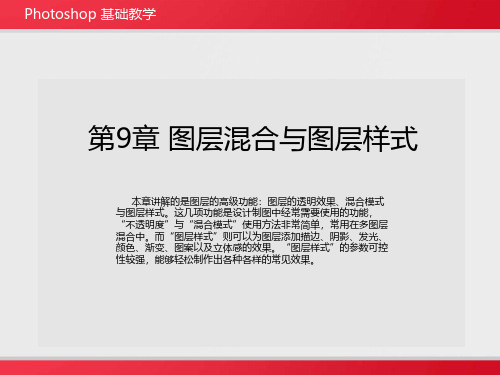

带你了解认识Photoshop中最重要的图层使用介绍没有简单的方法来开始描述图层,所以让我们先看看它们的行动。
你可以看到我打开一个图像,我有一些文字说“推车”。
现在来看看下面的图层调色板(如果没有打开,转到窗口>图层)。
你可以看到背景图片和我写的文字。
文本在一个新的层。
这是什么层次,谢谢你阅读教程,结束。
不,等等,我在开玩笑。
别走了但是,这是层次的本质,在不同层次上的东西,并能够分开操作它们。
如果我选择移动工具(V)并单击文本层,我可以重新定位它而不影响背景图层(原始图像)。
我可以使用自由变换调整图层大小,我可以应用调整,我可以擦除,我可以液化,我可以应用过滤器等等。
最好的一点是,我可以做到这一点,而不影响其他层次。
你可以对自己说:“但为什么在这个世界上我会这样想?为什么使事情变得复杂?我只是想轻松做到这一点,没有任何并发症“。
那么你可以这样做,你知道吗?我们来模仿吧。
让我们在一个层上做所有的工作。
我添加了更多的文字到图像,调整颜色与色彩平衡(图像>调整>色彩平衡),并增加与曲线(图像>调整>曲线)的对比度。
正如你可以在下面的图层调色板中看到的,所有的工作都是在一个层上完成的。
我很高兴,我把它发给我的客户。
但是,运气不好,我的客户不是很好的心情,希望我将文本从“使我快乐”更改为“让我生活”,还可以将文本的颜色更改为黄色。
哎哟...我很麻烦因为我已经在一个层上完成了所有的工作,所以我不能改变文本或改变它的颜色,而不影响整个图像。
所以我必须重新开始...感谢很多Photoshop!“但这不是我的错!你应该使用图层!“Photos hop回答。
他是对的使用层让我们能够非破坏性地工作。
这是一个很好的概念,它基本上意味着我可以在我的文档上改变不同的对象,而不需要永久(不可逆)的更改。
所以这是你应该尝试实现与每个文件。
这可能看起来有点困难,但它会在一段时间后成为第二大自然,你会感激这种能力。
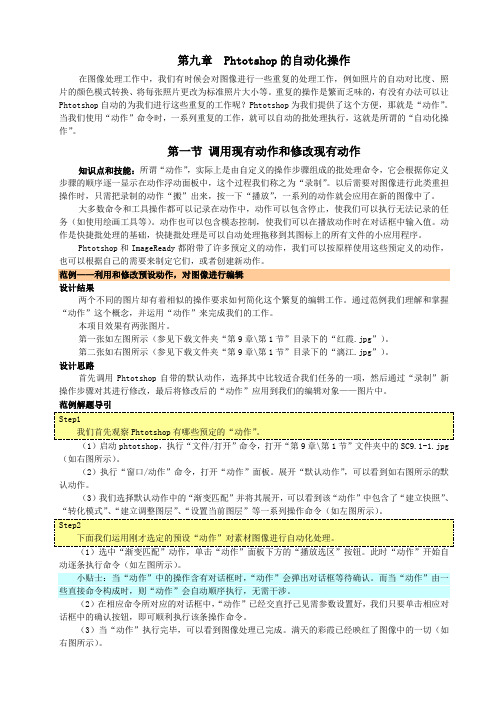
第九章 Phtotshop的自动化操作在图像处理工作中,我们有时候会对图像进行一些重复的处理工作,例如照片的自动对比度、照片的颜色模式转换、将每张照片更改为标准照片大小等。
重复的操作是繁而乏味的,有没有办法可以让Phtotshop自动的为我们进行这些重复的工作呢?Phtotshop为我们提供了这个方便,那就是“动作”。
当我们使用“动作”命令时,一系列重复的工作,就可以自动的批处理执行,这就是所谓的“自动化操作”。
第一节调用现有动作和修改现有动作知识点和技能:所谓“动作”,实际上是由自定义的操作步骤组成的批处理命令,它会根据你定义步骤的顺序逐一显示在动作浮动面板中,这个过程我们称之为“录制”。
以后需要对图像进行此类重担操作时,只需把录制的动作“搬”出来,按一下“播放”,一系列的动作就会应用在新的图像中了。
大多数命令和工具操作都可以记录在动作中,动作可以包含停止,使我们可以执行无法记录的任务(如使用绘画工具等)。
动作也可以包含模态控制,使我们可以在播放动作时在对话框中输入值。
动作是快捷批处理的基础,快捷批处理是可以自动处理拖移到其图标上的所有文件的小应用程序。
Phtotshop和ImageReady都附带了许多预定义的动作,我们可以按原样使用这些预定义的动作,也可以根据自己的需要来制定它们,或者创建新动作。
范例——利用和修改预设动作,对图像进行编辑设计结果两个不同的图片却有着相似的操作要求如何简化这个繁复的编辑工作。
通过范例我们理解和掌握“动作”这个概念,并运用“动作”来完成我们的工作。
本项目效果有两张图片。
第一张如左图所示(参见下载文件夹“第9章\第1节”目录下的“红霞.jpg”)。
第二张如右图所示(参见下载文件夹“第9章\第1节”目录下的“漓江.jpg”)。
设计思路首先调用Phtotshop自带的默认动作,选择其中比较适合我们任务的一项,然后通过“录制”新操作步骤对其进行修改,最后将修改后的“动作”应用到我们的编辑对象——图片中。



Ps基础教学图层>课前思考1.Ps软件中,图层的作用是什么?2.平时修图的时候,图层创建的越多显得越厉害,还是图层创建的越少显得越厉害?3.如何创建和命名图层才能使得操作更加高效?接下来我们通过分析为大家解答以上三个问题。
>图层的概念图层这个概念来自动画制作领域。
以前,人们为了减少不必要的工作量,动画制作人员使用透明纸来绘图,将动画中的变动部分和背景图分别画在不同的透明纸上,这样背景图就不必重复绘制了,需要时叠放在一起即可。
我们在ps的图层中绘画时,就像在一张张透明的玻璃纸上作画,透过上面的玻璃纸可以看见下面纸上的内容,但是无论在上一层如何涂画都不会影响到下面的玻璃纸,上面一层会遮挡住下面的图像。
最后将玻璃纸叠加起来,通过移动各层玻璃纸的相对位置或者添加更多的玻璃纸即可改变最后的合成效果;而在我们ps中,透明的玻璃纸——也就是图层长成这个样子,如下图。
我们举个例子来说明图层的优点及其特性,下面这张图是由不同的图层所叠加起来的一幅画面。
为了方便观察,我先把这张图片分解为四个图层。
当这四个图层由上到下(名字分别是虫子、草、太阳光制作、原图/高斯模糊)分别拼合在一起时,便会形成这个画面假若我们在制作这张画面时,想把画面中的虫子放大,我们只需要对虫子图层进行放大即可,其他图层并不会因此受到影响,如图。
即使将放大后的虫子删除掉,也不会影响到其他图层。
由此可见,图层与图层之间是相互独立的,且多个图层组成的画面可修改性很强,倘若我们将虫子、草、光、背景画在同一个图层上,而不是分为四个图层,一旦画面创立好,我们再想对虫子进行移动和修改,将会是一件很麻烦的事情。
图层除了具有独立性,还有叠加性与透明性,叠加性是指位于上方的图层会遮挡下方图层的内容,如图所示。
因为小虫子在太阳光的前面,所以小虫子会挡住太阳光,于是我们在制作小虫子图层的时候就可以把虫子图层放到太阳光图层的上面,达到这种现实中的遮挡关系,而不同图层叠加在一起,通过混合模式的搭配,便可以组成多种多样的画面。
图层详解(ps教程)图层详解(ps教程)*图层详解(ps教程)图层、通道与路径是ps的三大板块,且图层占据三大板块之首位。
玩转ps离不开图层。
本节教程,讲解图层的有关知识,与大家共享。
1、什么是图层?图层,就象是含有文字或图形等元素的胶片,一张张按顺序叠放在一起,组合起来形成页面的最终效果。
图层可以将页面上的元素精确定位。
图层中可以加入文本、图片、表格、插件,也可以在里面再嵌套图层。
我们可以这样形象地去理解图层。
比如:你在桌子上放了许多层纸。
每一层纸就是一个图层。
我们可以在每层纸上绘制我们需要的图像,也可以书写文字内容。
每层纸,都可以调整它们的上下顺序。
哪层纸上绘制的内容有不合适的地方,可以单独在这层纸上修改,也可以舍弃它。
如果这些纸张都是透明的(玻璃纸),它们的内容就会组合在一起,成为一幅完整的画面。
2、背景图层与普通图层:用ps软件打开一幅图片,或者新建一个“有背景颜色”的空白文件,“图层”面板中就会显示出一个上锁的“背景”图层。
用ps软件新建一个“透明”的空白文件,“图层”面板中就会显示出一个“图层1”图层。
这种图层是普通图层。
背景图层与普通图层:“普通图层”可移动位置、可缩放,可有透明像素;背景图层则不能移动位置(永远在最底层)、不能缩放,也没有透明像素。
在“普通图层”可进行任意操作,而在“背景图层”中操作是有限的。
“背景图层”解锁以后就会变为“普通图层”。
解锁的方法是:双击“背景图层”,然后点击“确定”按钮。
3、常用图层类型:背景图层:背景图层永远处于图像的最底层。
对普通图层的许多操作都不能在背景图层上执行。
普通图层:最基本和最常见的图层,对图层的许多操作都可以在普通图层上执行。
填充图层:在填充图层中可以指定填充内容:包括纯色,渐变和图案。
调整图层:利用图层的色彩调整功能创建的图层,该图层可以调整图层的色彩而不影响各图层的内容(有十几种选项可供选择:色阶、曲线、曝光度……)。
形状图层:利用形状工具创建的图层。
Photoshop的灵魂——图层(上)教学目的:了解图层类型,能熟练的图层的样式应用、混合模式的应用等。
教学重点:图层的应用。
教学难点:各种图层的区别及进行设置。
教学过程:一、图层类型在Photoshop中,图层分为背景层、普通层、文字层、形状层、样式层、蒙版层、填充层和调节层等8类。
二、图层模式各类混合模式选项详解:基色是图像中的原稿颜色。
混合色是通过绘画或编辑工具应用的颜色。
结果色是混合后得到的颜色。
正常:编辑或绘制每个像素使其成为结果色(默认模式)。
溶解:编辑或绘制每个像素使其成为结果色。
但根据像素位置的不透明度,结果色由基色或混合色的像素随机替换。
变暗:查看每个通道中的颜色信息选择基色或混合色中较暗的作为结果色,其中比混合色亮的像素被替换,比混合色暗的像素保持不变。
正片叠底:查看每个通道中的颜色信息并将基色与混合色复合,结果色是较暗的颜色。
任何颜色与黑色混合产生黑色,与白色混合保持不变。
颜色加深:查看每个通道中的颜色信息通过增加对比度使基色变暗以反映混合色,与黑色混合后不产生变化。
线性加深:查看每个通道中的颜色信息通过减小亮度使基色变暗以反映混合色。
上一步实例使用线性加深后效果和上图差不多。
变亮:查看每个通道中的颜色信息选择基色或混合色中较亮的颜色作为结果色。
比混合色暗的像素被替换,比混合色亮的像素保持不变。
滤色:查看每个通道的颜色信息将混合色的互补色与基色混合。
结果色总是较亮的颜色,用黑色过滤时颜色保持不变,用白色过滤将产生白色。
此效果类似于多个摄影幻灯片在彼此之上投影。
颜色减淡:查看每个通道中的颜色信息,并通过减小对比度使基色变亮以反映混合色,与黑色混合则不发生变化。
线性减淡:查看每个通道中的颜色信息,并通过增加亮度使基色变亮以反映混合色(效果变化和上图相似),与黑色混合则不发生变化。
叠加:复合或过滤颜色具体取决于基色。
图案或颜色在现有像素上叠加同时保留基色的明暗对比不替换基色,但基色与混合色相混以反映原色的亮度或暗度。